Omogoči posredovanje vrat za D-Link DVG-5102S
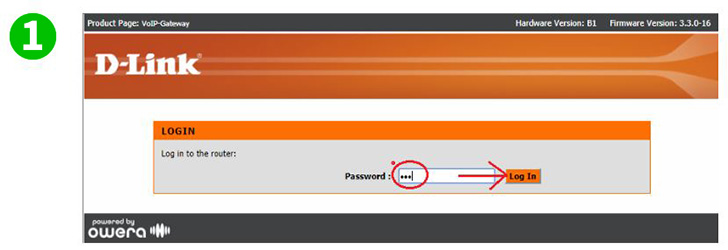
1 V internetni brskalnik vnesite URL usmerjevalnika.
Na zaslonu z geslom za prijavo vnesite poverilnice (če jih niste spremenili v tovarniških nastavitvah, je geslo admin in je veliko in veliko).
Kliknite "Log In"
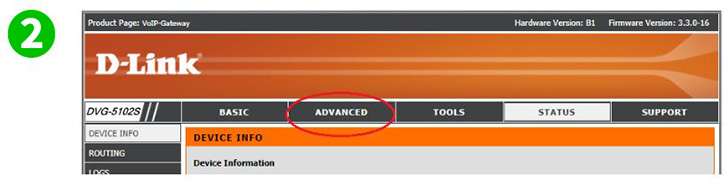
2 Kliknite zavihek »Advanced«
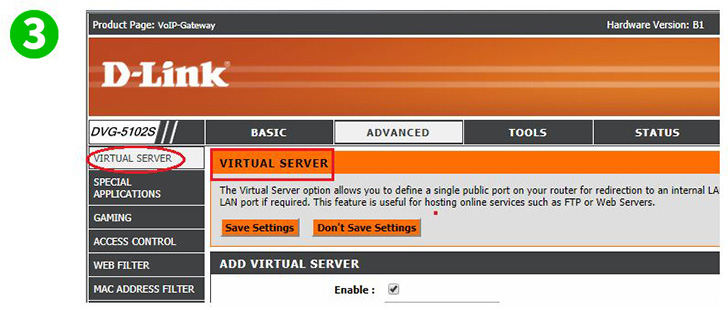
3 Privzeto bi se moral odpreti na strani "Virtual Server". Če ni, potem v levem podoknu na vrhu poglejte drevo Meni, kjer bi morali videti "Virtual Server". Kliknite
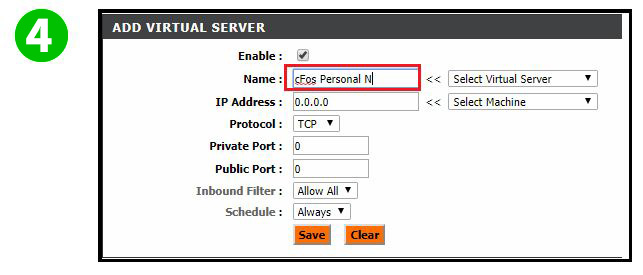
4 V polje Ime vnesite ime, za katerega se boste spomnili, da ste ustvarili pravilo za posredovanje vrat. V tej različici/modelu je to polje omejeno na 15 in vključuje vse presledke, ki jih dodate
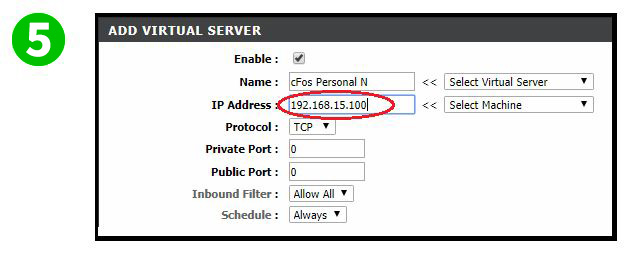
5 V polje IP Address vnesite statični IP naslov računalnika, na katerem deluje cFos Personal Net
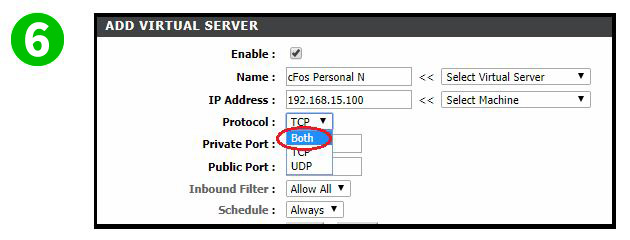
6 Za protokol sta možnosti TCP ali UDP ali lahko izberete oboje. Če ste v dvomih, izberite oboje
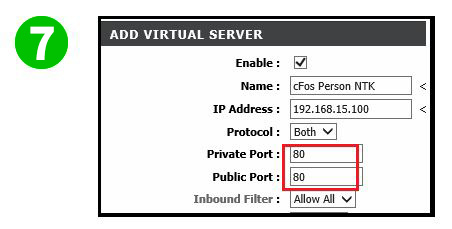
7 Obe spodnji sprožitvi vrat nastavite na vrednost 80
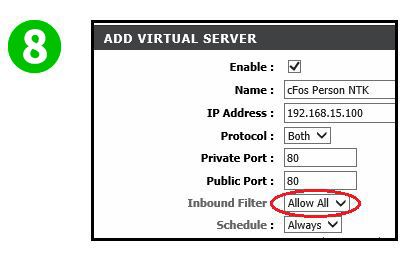
8 Poskrbite, da pustite vhodni filter nastavljen na Dovoli vsem
Urnik nastavite po svojih osebnih željah
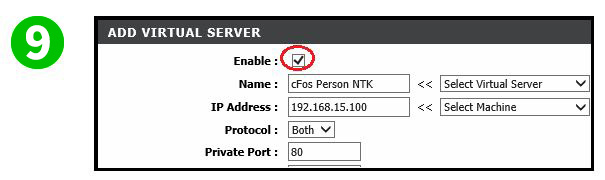
9 Preverite, ali je kljukica znotraj polja na desni strani Enable
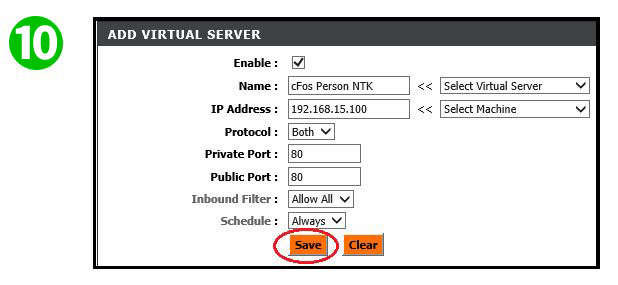
10 Kliknite »Save«
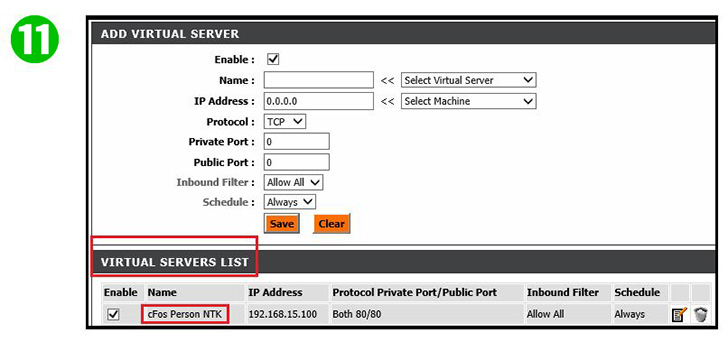
11 Zdaj bi morali videti svoje novo dodano pravilo navideznega strežnika
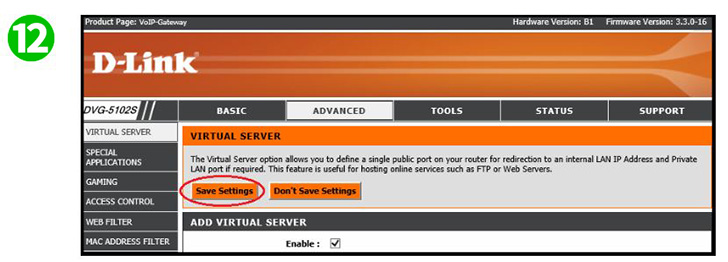
12 Kliknite "Save Setting", da se lahko tabela usmerjevalnika osveži in začne z novim pravilom dovoliti povezavo s strežnikom
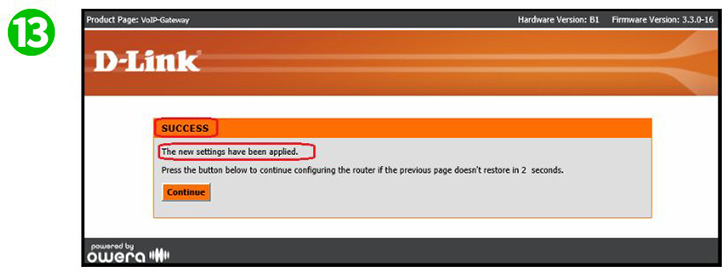
13 Prikaže se naslednji zaslon, ki kaže, da je bilo vaše novo uveljavljeno pravilo uspešno. Ne bi vam bilo treba klikniti »Continue«, razen če se zdi, da je potrebno osvežiti in ponovno prikazati konzolo navideznega strežnika, ki traja dlje kot 2-5 sekund.
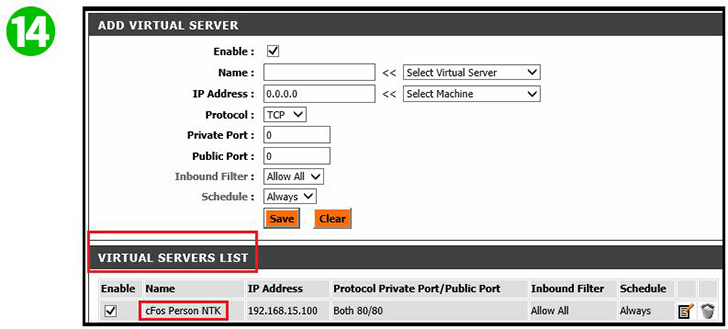
14 Ko se osvežitev zgodi, morate to okno znova videti
Posredovanje vrat je zdaj konfigurirano za vaš računalnik!
Omogoči posredovanje vrat za D-Link DVG-5102S
Navodila za aktiviranje posredovanja vrat za D-Link DVG-5102S